全世界対応建物高データの検証機能追加
全世界対応建物高データの検証機能追加
概要 全世界対応建物高データの検証機能追加し回線設計や音達シュミレーションより利用可能とします。
回線設計や音達シュミレーションでは2022年版より世界対応の建物データを利用するようになっています。
しかし今までは、全世界対応建物高データの提供ツールが単独で存在していた検証機能が使いぬくかったので、
今回各利用ソフト内に検証機能を追加し、直接確認できるようにしました。
本機能の動作は2023年度以降となります。正規版は2024年版よりの予定です(2023年版は試用機能で連続で使えます。)
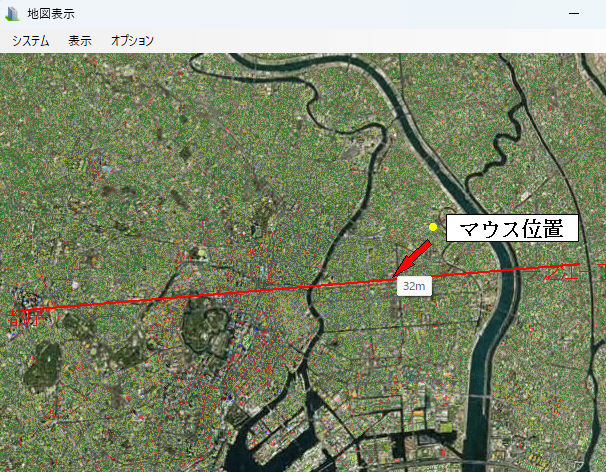 東京都内の固定回線での検証例(マウスで指定した箇所の建物高が出ます)
東京都内の固定回線での検証例(マウスで指定した箇所の建物高が出ます)
1.使い方
-1.世界建物を有効にします。
本機能は世界建物を有効にしている時のみ動作します
a.回線設計
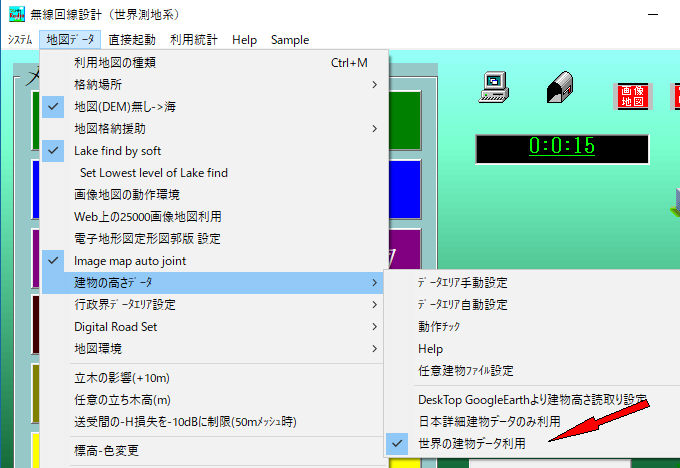
b.音達シュミレーション
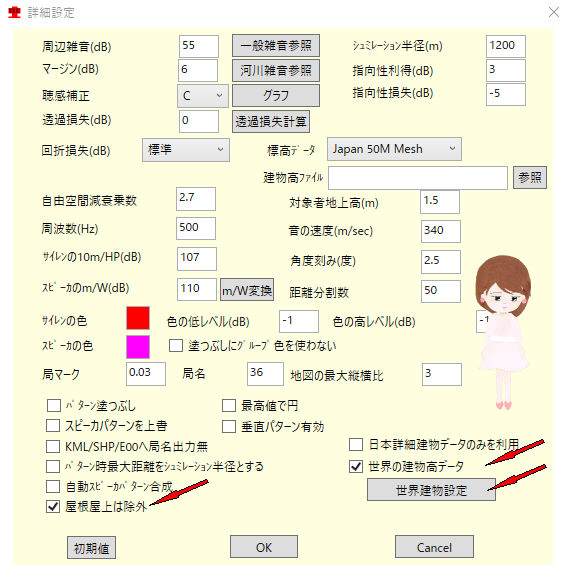
-2.世界建物検証
a.回線設計 VHF/UHF固定回線
回線設計計算後
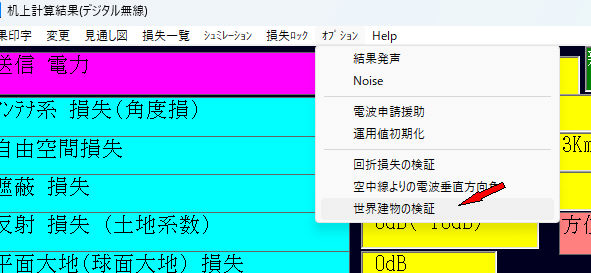
計算終了後、オプション->世界建物検証をクリック
b.サービスエリア
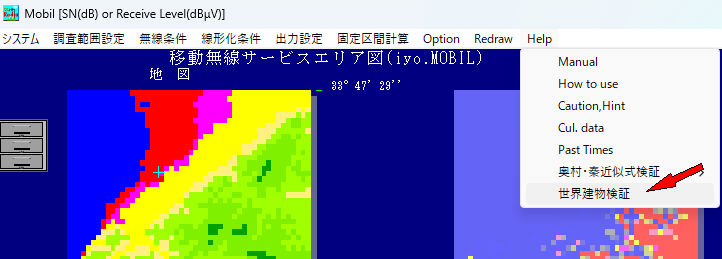
シュミレーション、Help->世界建物検証をクリック
c.位置図/見通図
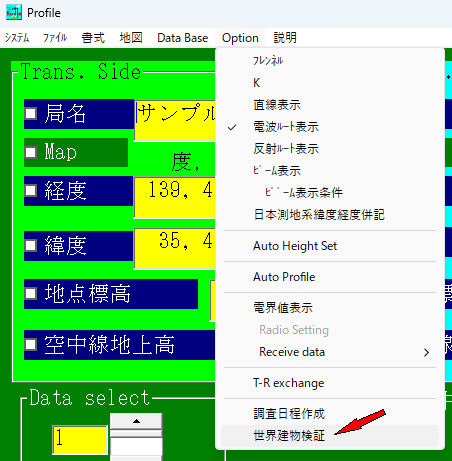
回線区間データを設定後、オプション->世界建物検証をクリック
d.音達シュミレーション
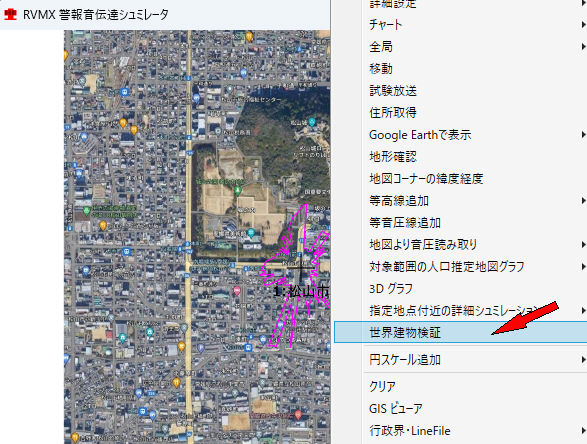
音達シュミレーション後、マウスの右ボタンクリックで世界建物検証をクリック
2.作成開始
-1.背景地図の選択
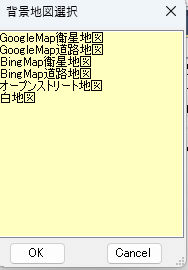
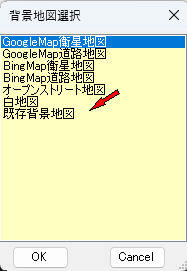 音達シュミレーションの時のみ既存地図が使えます
音達シュミレーションの時のみ既存地図が使えます
-2.該当建物の読み取り
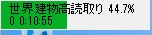
-3.背景地図作成
地図の種類により、プログレスや時間が違います。
-4.結果地図表示
詳細は3.画像地図表示を参照
3.画像地図表示
-1.建物付き地図表示
a.VHF/UHF固定回線の例
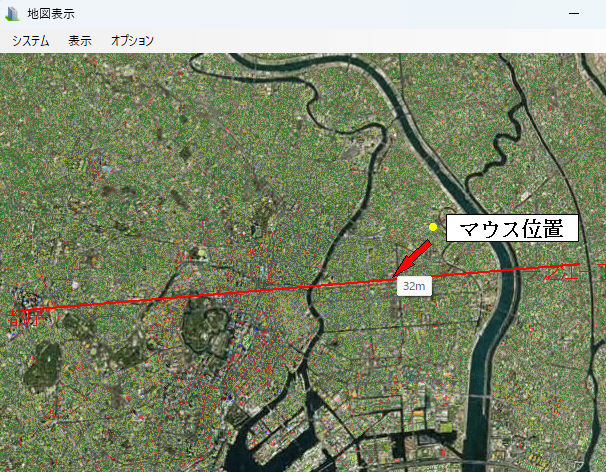
b.位置図/見通図の例
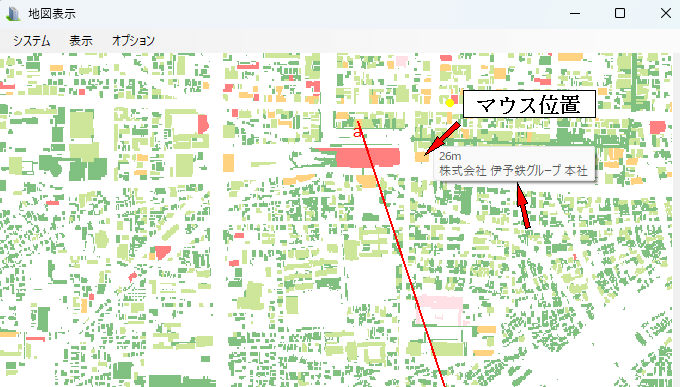
c.サービスエリアの例
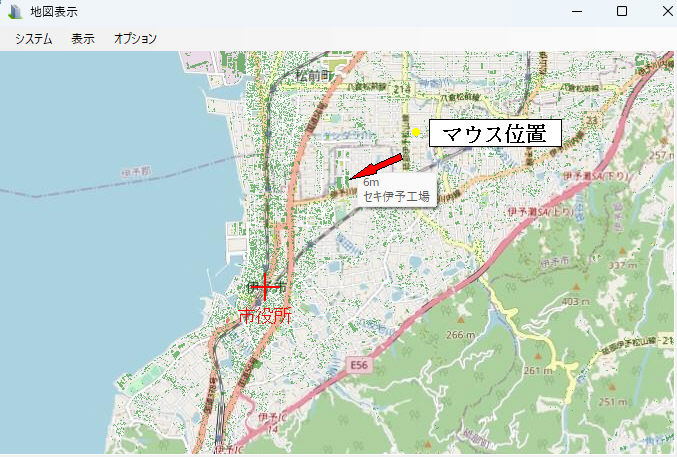
d.音達シュミレーションの例
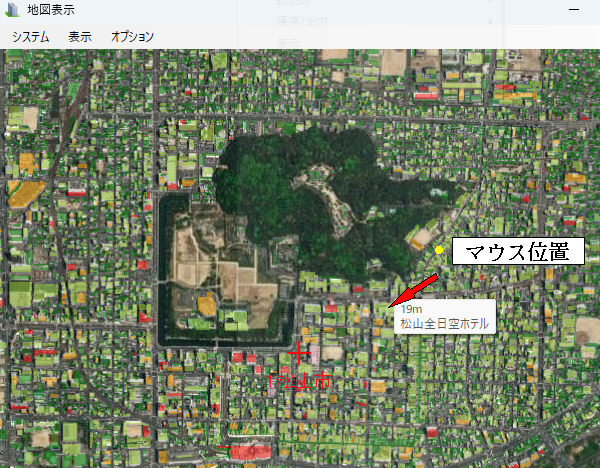
-2.メニュー
メニューの表示をクリック
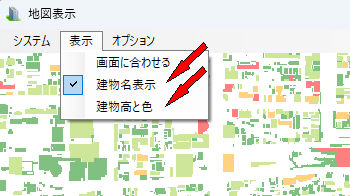
本機能に関連して追加されたもののみの説明となります、その他は単独で存在していた検証機能が使いぬくかったのを参照
a.表示
a-1.建物名表示 マウスで指定した建物名を表示します、ただし対応は代表建物のみです。
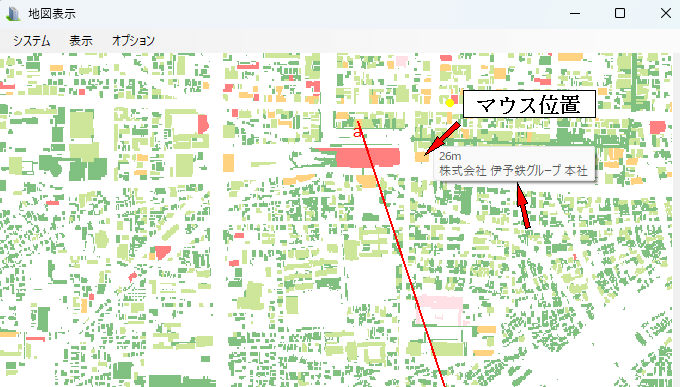
a-2.建物高と色 建物高と色の関係を表示します。

-3.拡大詳細地図
目的の位置へマウスを持っていきマウスの右クリツクでコンテキストメニューが出てきます。
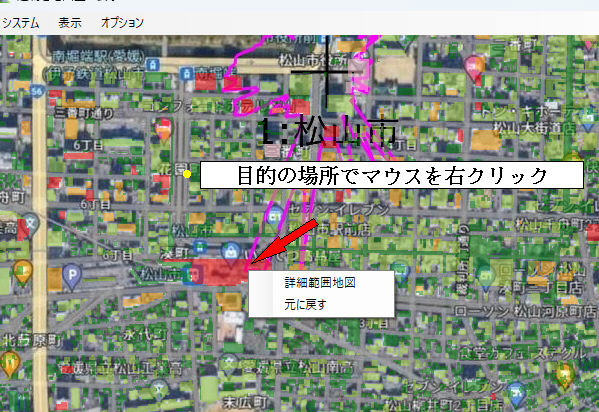 既存地図の例
既存地図の例
a.詳細拡大地図 指定地点を中心に指定範囲を拡大表示時ます。(伊予鉄高島屋周辺)
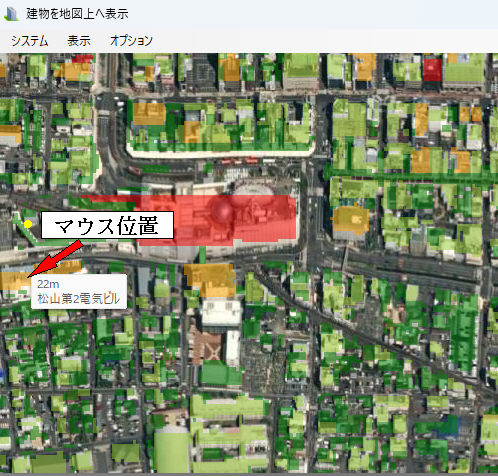 範囲に500mを指定したときの例
範囲に500mを指定したときの例
b.元に戻す 拡大地図をもとに戻します。
6.建物高読み取りキャッシュ
同じ範囲で同じ読み取り間隔であれば、キャッシュより読み込みます。
ただし、設定(有効と保持日数)が必要です
設定は全世界対応建物高データの提供ツールより行います。
7.関連Help
-1.回線設計・音達シュミレーションやRVMX_GISViewerより全世界対応建物高データの提供ツールを利用
-2.全世界対応建物高データの提供ツール
-3.全世界対応建物で名称表示機能追加
-4.全世界対応建物高データの抽出ツール(参考)
-5.全世界対応建物で日本国内建物2022年版の紹介
-6.全世界対応建物高読み取りに回線設計で設定の任意建物を考慮する機能を追加
8.その他
-1.範囲が大きいとデータ量が多くなり時間がかかります。
-2.インターネットに接続できる環境が必要です。
-3.2023年度中は開発期間なので、機能が変更追加されます。もし説明と違う時はHPより最新版で上書きしてみてください。
-4.2024年以降は2023年盤は継続して使えますが、サポートの対象ではなくなります。
注意:.NetFrameWork4.6以上がインストールされている必要があります。
提供ソフトのQ&A
(有)RVMX



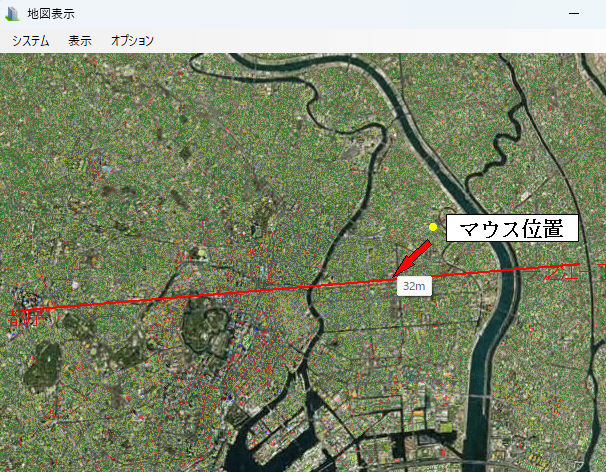 東京都内の固定回線での検証例(マウスで指定した箇所の建物高が出ます)
東京都内の固定回線での検証例(マウスで指定した箇所の建物高が出ます)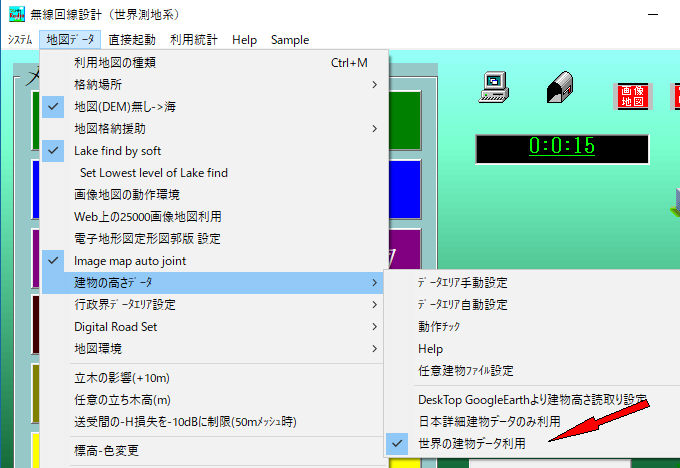
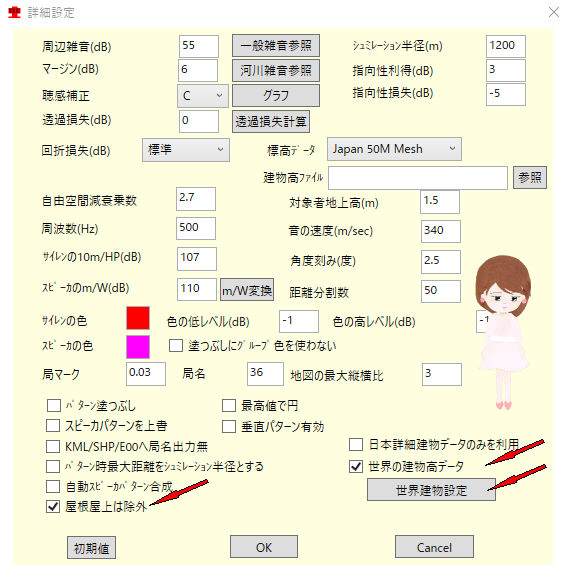
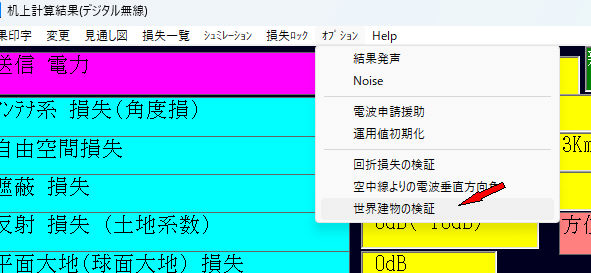
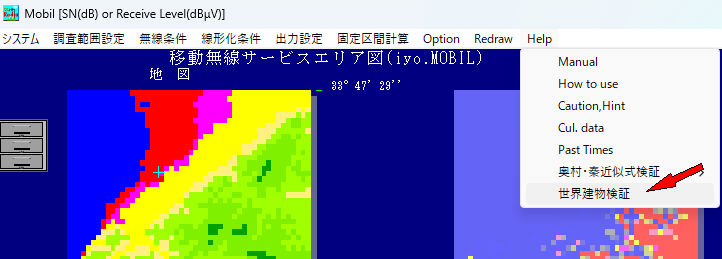
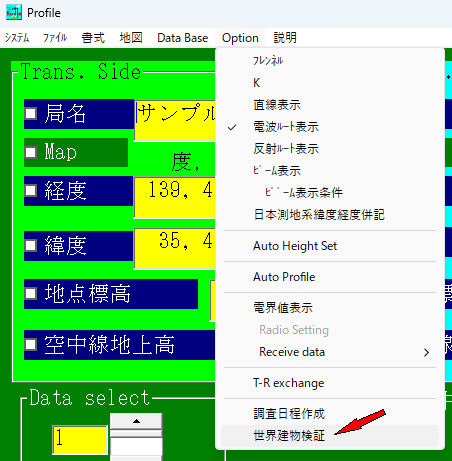
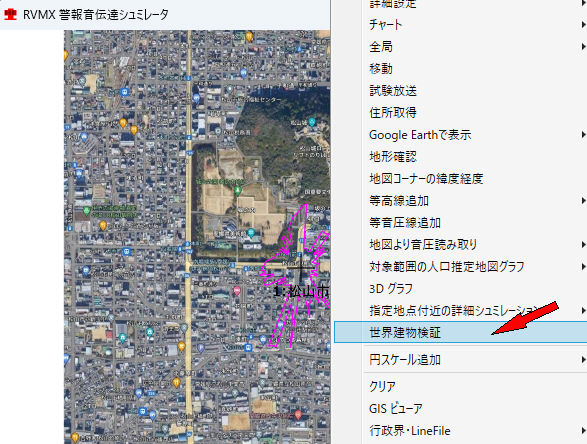
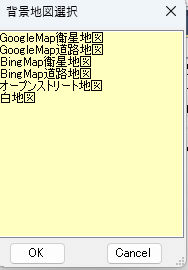
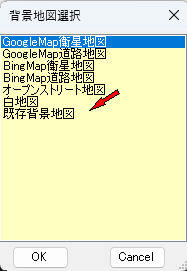 音達シュミレーションの時のみ既存地図が使えます
音達シュミレーションの時のみ既存地図が使えます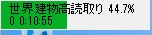
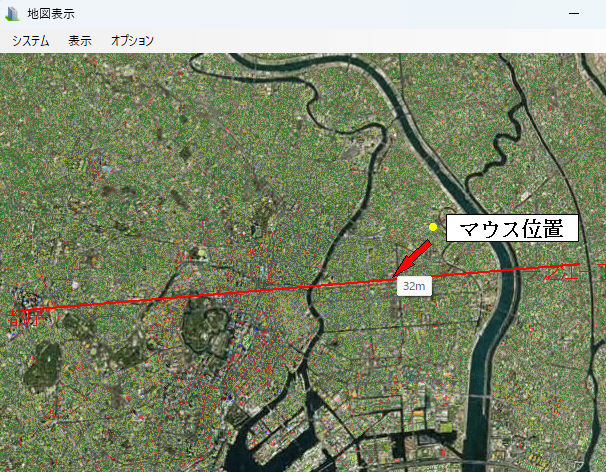
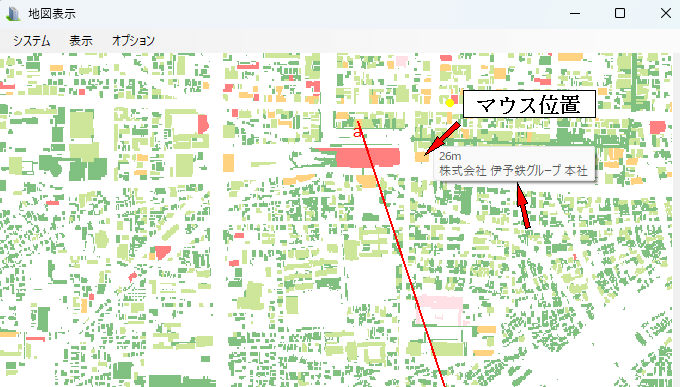
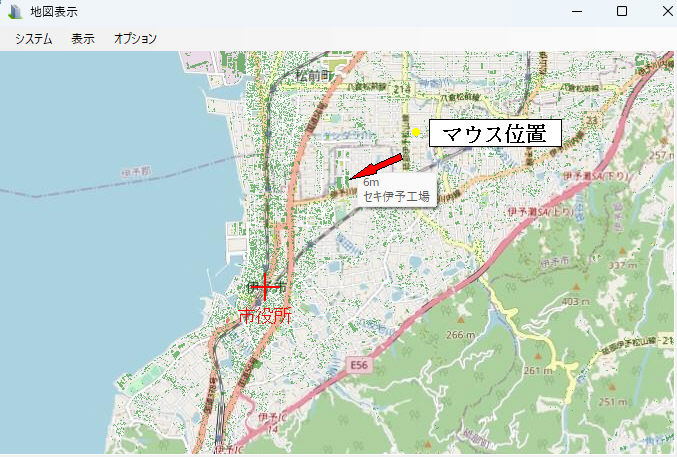
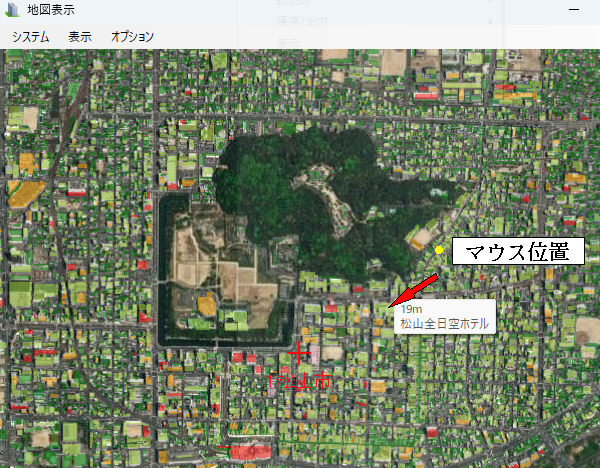
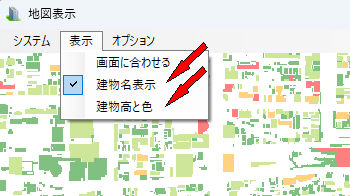
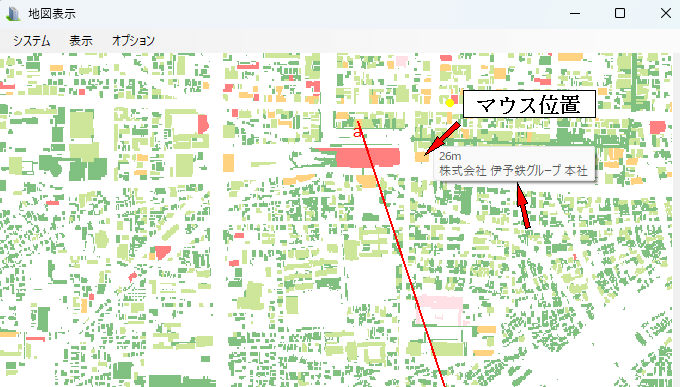

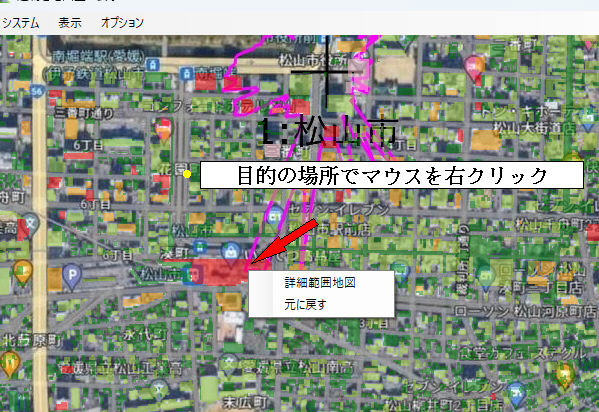 既存地図の例
既存地図の例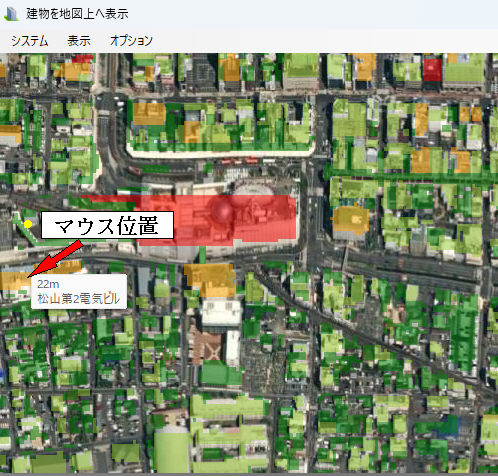 範囲に500mを指定したときの例
範囲に500mを指定したときの例